升级Ubuntu到11.04, 很多新鲜体验。 最不适应的可能要算Unit Laucher上没有“显示桌面”的按钮, 幸好还有 'Windows + D' 这个快捷键可以用。
然后比较兴奋的是简易的小企鹅输入法 FCITX的安装和更改双拼表,记录下来,希望可以帮到同好之人。
安装输入法之前在网上找到的指南都是用命令行操作来安装小企鹅输入法,其实完全可以更简单,只要去Ubuntu的软件中心(Ubuntu software center)就可以直观的完成所有的安装操作。
1)Ubuntu software center 在左边的Laucher条上有快捷按钮, 点开即可打开图示窗口。
安装FCITX需要先删除Ubuntu自带的ibus,首先在“Get Software"的搜索框里输入 ‘ibus', 搜索结果里出现的‘Keyboard Input Methods' 就是要删除的软件ibus了。 选中该项并点击 Remove按钮(在图示的‘Install' 按钮处), remove完成之后,按钮会显示为‘Install'。
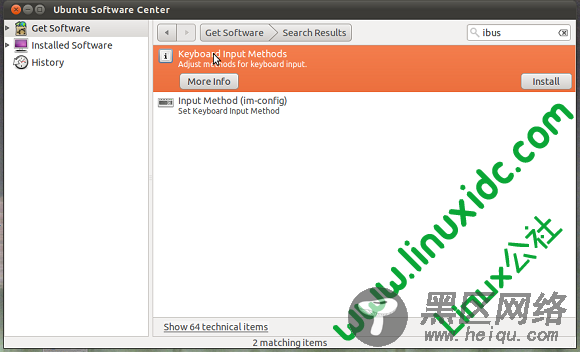
2)接着进行安装 FCITX的操作, 在搜索框中输入‘fcitx', 选中唯一的搜索结果,点击‘Install'按钮(图示的Remove按钮)安装。然后重启系统后, Ctrl+Space 即可激活小企鹅中文输入菜单。 这样即可得到拼音和双拼两种输入法,如果需要五笔、二笔等其它输入法, 可以在搜索框中输入’fci' 即可得到其它输入法的汉字表,重复同样步骤进行安装即可。
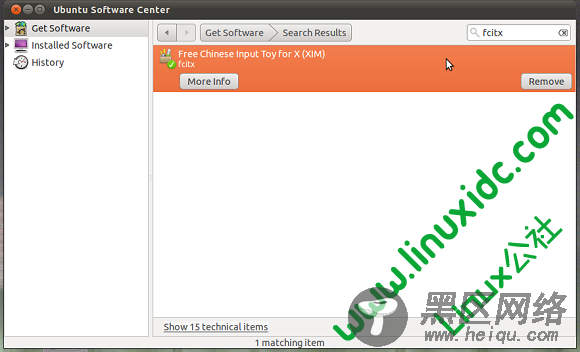
3)安装完后如何设置输入法呢?比如我习惯了微软双拼,可是FCITX自带的双拼输入缺省的双拼输入表为自然码。这个看以前版本的更改方法都是到硬盘里找到配置文件,直接在文件上进行更改。 可是新版本却没有了这个配置文件, 肿麽办???
很简单, 小企鹅输入法4.01提供了更简单的方法。 只需要在中文输入菜单的小企鹅头像上点击右键, 调出图
示的窗口, 然后点击‘Fcitx Config……’
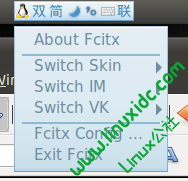
弹出下图所示窗口, 在左边的菜单里选择'Config' , 然后在右边显示的菜单中选择‘InputMethod',此时会看到配置输入法的一系列选项, 在'Default Shuangpin Schema' 一项将原来的 ‘自然码’ 改为‘微软‘,点击下方的‘Save'按钮, 然后系统重启之后即可按照心仪的微软双拼输入法输入中文了。 如图所示,在这里还可以进行很多其它的设置更改, 比如热键, 显示模式等等。 只要记住每次更改都要重启系统才能生效就好了,这一点
使得基本不需要重启的Linux系统也象微软Windows.
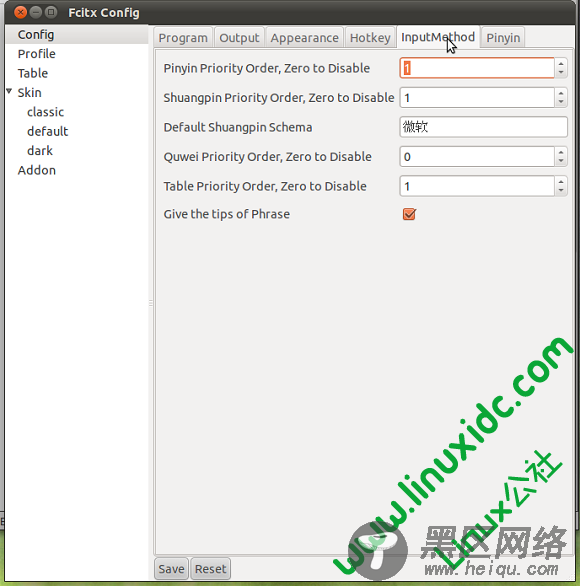
4) 以上就是我这次所能贡献的了, 坐下来好好享受吧。

